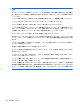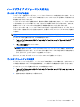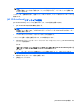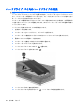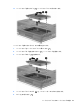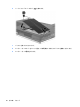HP EliteBook User Guide-Windows 7
[HP 3D DriveGuard]の使用
[HP 3D DriveGuard]は、以下のどちらかの場合にドライブおよび入出力要求を停止することによっ
て、ハードドライブを保護します。
●
バッテリ電源で動作しているときにコンピューターを落下させた場合
●
バッテリ電源で動作しているときにディスプレイを閉じた状態でコンピューターを移動した場合
これらの動作の実行後は[HP 3D DriveGuard]によって、短時間でハードドライブが通常の動作に戻り
ます。
注記: ソリッドステート ドライブには回転する部分がないため、[HP 3D DriveGuard]による保護は
必要ありません。
注記: アップグレード ベイ内にハードドライブがある場合、そのハードドライブは[HP 3D
DriveGuard]によって保護されます。オプションのドッキング デバイス内に装着されているハードド
ライブや USB コネクタで接続されているハードドライブは、[HP 3D DriveGuard]では保護されませ
ん。
詳しくは、[HP 3D DriveGuard]ソフトウェアのヘルプを参照してください。
[HP 3D DriveGuard]の状態の確認
コンピューターのドライブ ランプがオレンジ色に変化して、ドライブが停止していることを示しま
す。ドライブが現在保護されているか、または停止しているかを確認するには、[スタート]→[コント
ロール パネル]→[ハードウェアとサウンド]→[Windows モビリティ センター]の順に選択します。
●
ソフトウェアが有効の場合、緑色のチェック マークがハードドライブ アイコンに重なって表示
されます。
●
ソフトウェアが無効の場合、赤の X 印がハードドライブ アイコンに重なって表示されます。
●
ドライブが停止している場合、黄色の月型マークがハードドライブ アイコンに重なって表示さ
れます。
注記: [Windows モビリティ センター]のアイコン
は
、ドライブの最新の
状態を示していない場合が
あります。状態が変更されたらすぐに
表示に反映されるようにするには
、通知領域の
アイコンを有効
にする必要があります。
通知領域のアイコンを有効にするには、以下の操作を行います。
1.
[スタート]→[コントロール パネル]→[ハードウェアとサウンド]→[HP 3D DriveGuard]の順に選
択します。
注記: [ユーザー アカウント制御]のウィンドウが表示されたら、[はい]をクリックします。
2.
[Icon in system tray](システム トレイ上のアイコン)の行で、[表示]をクリックします。
3.
[OK]をクリックします。
[HP 3D DriveGuard]によってドライブを停止された場合、コンピューターは以下のような状態になり
ます。
●
シャットダウンができない
●
次の注記に示す場合を除いて、スリープまたはハイバネーションを開始できない
82
第 6 章 ドライブ